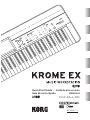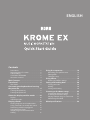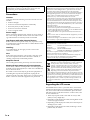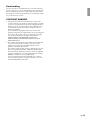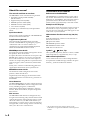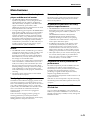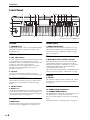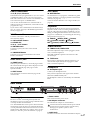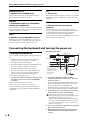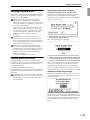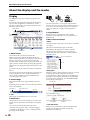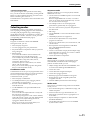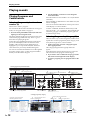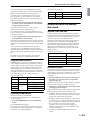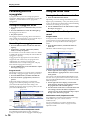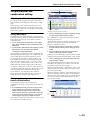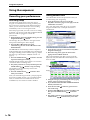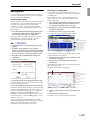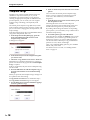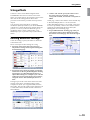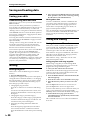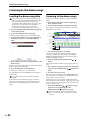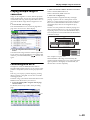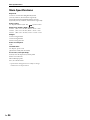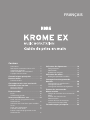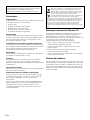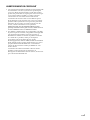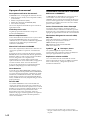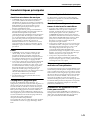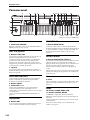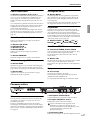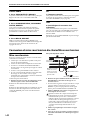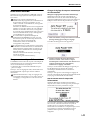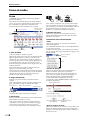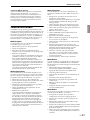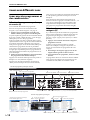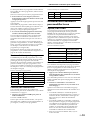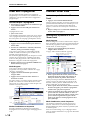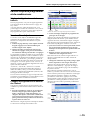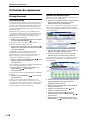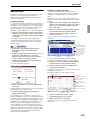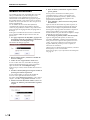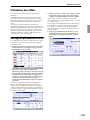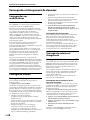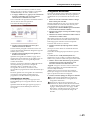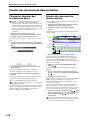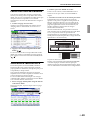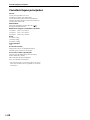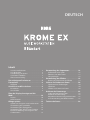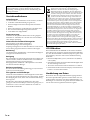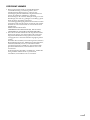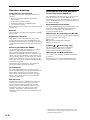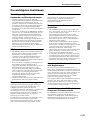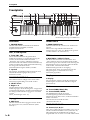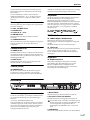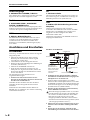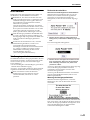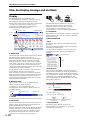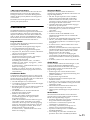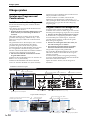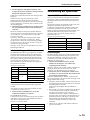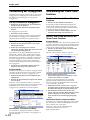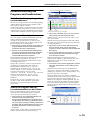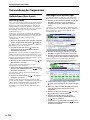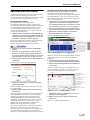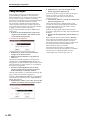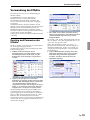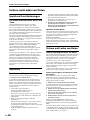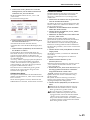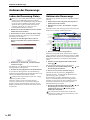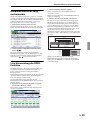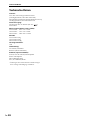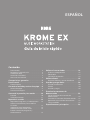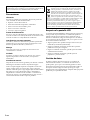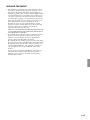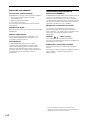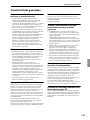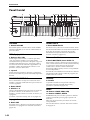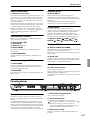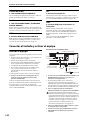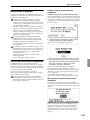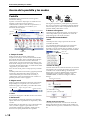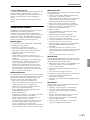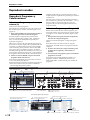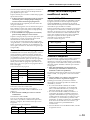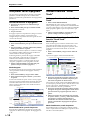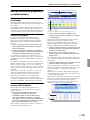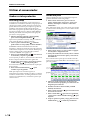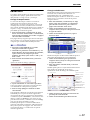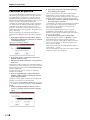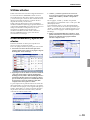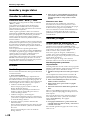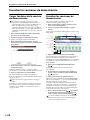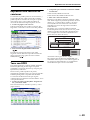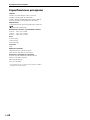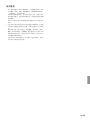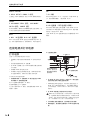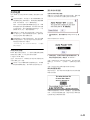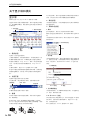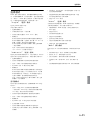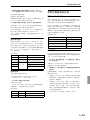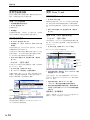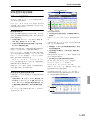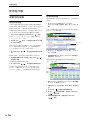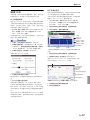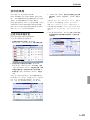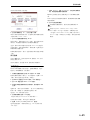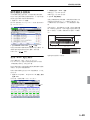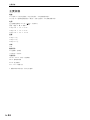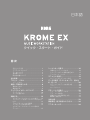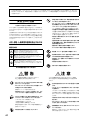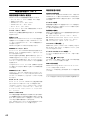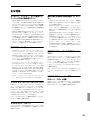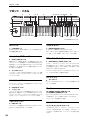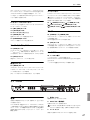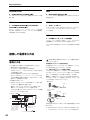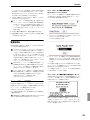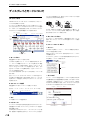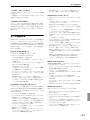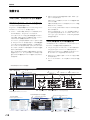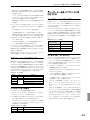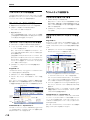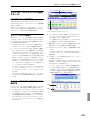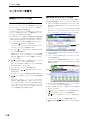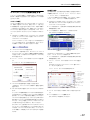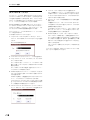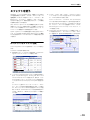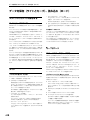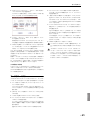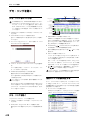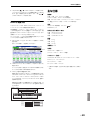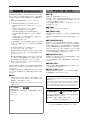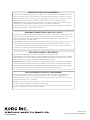Korg KROME EX Schnellstartanleitung
- Kategorie
- Musikausrüstung
- Typ
- Schnellstartanleitung
Seite laden ...
Seite laden ...
Seite laden ...
Seite laden ...
Seite laden ...
Seite laden ...
Seite laden ...
Seite laden ...
Seite laden ...
Seite laden ...
Seite laden ...
Seite laden ...
Seite laden ...
Seite laden ...
Seite laden ...
Seite laden ...
Seite laden ...
Seite laden ...
Seite laden ...
Seite laden ...
Seite laden ...
Seite laden ...
Seite laden ...
Seite laden ...
Seite laden ...
Seite laden ...
Seite laden ...
Seite laden ...
Seite laden ...
Seite laden ...
Seite laden ...
Seite laden ...
Seite laden ...
Seite laden ...
Seite laden ...
Seite laden ...
Seite laden ...
Seite laden ...
Seite laden ...
Seite laden ...
Seite laden ...
Seite laden ...
Seite laden ...
Seite laden ...
Seite laden ...
Seite laden ...
Seite laden ...
Seite laden ...
Seite laden ...

DEUTSCH
Inhalt
Vorsichtsmaßnahmen . . . . . . . . . . . . . . . . . . . . . . 2
LCD-Bildschirm . . . . . . . . . . . . . . . . . . . . . . . . . . . . . 2
Handhabung von Daten . . . . . . . . . . . . . . . . . . . . 2
COPYRIGHT-HINWEIS . . . . . . . . . . . . . . . . . . . . . . . 3
Über diese Anleitung . . . . . . . . . . . . . . . . . . . . . . . 4
Die wichtigsten Funktionen. . . . . . . . . . . . . 5
Frontplatte . . . . . . . . . . . . . . . . . . . . . . . . . . . . 6
Rückseite. . . . . . . . . . . . . . . . . . . . . . . . . . . . . . . . . . . 7
Anschlüsse und Einschalten. . . . . . . . . . . . . 8
Einschalten. . . . . . . . . . . . . . . . . . . . . . . . . . . . . . . . . 8
Ausschalten . . . . . . . . . . . . . . . . . . . . . . . . . . . . . . . . 9
Über die Display-Anzeige und die
Modi . . . . . . . . . . . . . . . . . . . . . . . . . . . . . . . . .10
Display . . . . . . . . . . . . . . . . . . . . . . . . . . . . . . . . . . . . 10
Modusanwahl . . . . . . . . . . . . . . . . . . . . . . . . . . . . . 11
Klänge spielen . . . . . . . . . . . . . . . . . . . . . . . .12
Spielen von Programs und Combinations . . 12
Verwendung der Spielhilfen . . . . . . . . . . . . . . . 13
Verwendung des Arpeggiators. . . . . . . . . . . . . 14
Verwendung der ‘Drum Track’-Funktion. . . . 14
Einfache Editierung von Programs und
Combinations . . . . . . . . . . . . . . . . . . . . . . . . . . . . . 15
Verwendung des Sequenzers. . . . . . . . . . 16
Aufzeichnen Ihres Spiels . . . . . . . . . . . . . . . . . . . 16
Editieren von MIDI-Daten . . . . . . . . . . . . . . . . . . 17
Song-Vorlagen . . . . . . . . . . . . . . . . . . . . . . . . . . . . 18
Verwendung der Effekte . . . . . . . . . . . . . . 19
Routing und Parameter der Effekte. . . . . . . . . 19
Sichern und Laden von Daten . . . . . . . . . 20
Speichern Ihrer Änderungen . . . . . . . . . . . . . . . 20
Speichern . . . . . . . . . . . . . . . . . . . . . . . . . . . . . . . . . 20
Sichern und Laden von Daten. . . . . . . . . . . . . . 20
Anhören der Demosongs. . . . . . . . . . . . . . 22
Laden der Demosong-Daten . . . . . . . . . . . . . . . 22
Anhören der Demosongs . . . . . . . . . . . . . . . . . . 22
Abspielen mehrerer Song nacheinander. . . . 23
Live-Verwendung der RPPR-Funktion . . . . . . 23
Technische Daten . . . . . . . . . . . . . . . . . . . . 24

De-2
Vorsichtsmaßnahmen
Aufstellungsort
Vermeiden Sie das Aufstellen des Geräts an Orten, an denen.
• es direkter Sonneneinstrahlung ausgesetzt ist;
• hohe Feuchtigkeit oder Extremtemperaturen auftreten
können;
• Staub oder Schmutz in großen Mengen vorhanden sind;
• das Gerät Erschütterungen ausgesetzt sein kann.
• in der Nähe eines Magnetfeldes.
Stromversorgung
Schließen Sie das optionale Netzteil nur an eine geeignete
Steckdose an. Verbinden Sie es niemals mit einer Steckdose
einer anderen Spannung.
Störeinflüsse auf andere Elektrogeräte
Dieser kann bei in der Nähe aufgestellten
Rundfunkempfänger oder Fernsehgeräten
Empfangsstörungen hervorrufen. Betreiben Sie solche Geräte
nur in einem geeigneten Abstand von diesem Erzeugnis.
Bedienung
Vermeiden Sie bei der Bedienung von Schaltern und Reglern
unangemessenen Kraftaufwand.
Reinigung
Bei auftretender Verschmutzung können Sie das Gehäuse mit
einem trockenen, sauberen Tuch abwischen. Verwenden Sie
keinerlei Flüssigreiniger wie beispielsweise
Reinigungsbenzin, Verdünner- oder Spülmittel. Verwenden
Sie niemals brennbare Reiniger.
Bedienungsanleitung
Bewahren Sie diese Bedienungsanleitung gut auf, falls Sie sie
später noch einmal benötigen.
Flüssigkeiten und Fremdkörper
Stellen Sie niemals Behältnisse mit Flüssigkeiten in der Nähe
des Geräts auf. Wenn Flüssigkeit in das Gerät gelangt, können
Beschädigung des Geräts, Feuer oder ein elektrischer Schlag
die Folge sein.
Beachten Sie, dass keinerlei Fremdkörper in das Gerät
gelangen. Sollte ein Fremdkörper in das Gerät gelangt sein, so
trennen Sie es sofort vom Netz. Wenden Sie sich dann an
Ihren KORG-Fachhändler.
LCD-Bildschirm
Der LCD-Bildschirm des KROME ist eine Präzisionseinheit
mit technologisch anspruchsvollen Komponenten. Bedenken
Sie, dass die nachstehend erwähnten Symptome typisch sind
für LC-Displays und also nicht auf eine Funktionsstörung
hindeuten.
• Bestimmte Bildpunkte („Pixel“) sind immer aus (dunkel)
oder an (hell).
• In bestimmten Fällen scheint die Bildschirmhelligkeit nicht
an allen Stellen gleich zu sein.
• Ab und zu erscheinen horizontale Streifen bzw. Schatten.
• In bestimmten Fällen scheint das Display zu flimmern bzw.
kommt es zu einem Moiré-Effekt.
Handhabung von Daten
Bei falschen oder unsachgemäßen Bedienvorgängen könnte
der interne Speicherinhalt gelöscht werden. Daher raten wir,
wichtige Daten auch immer auf einem USB-Datenträger o.ä.
Datenträger zu archivieren. Korg haftet nicht für Schäden, die
sich aus dem Verlust irgendwelcher Daten ergeben.
Vielen Dank für Ihre Entscheidung zu einer KROME EX
Music Workstation von Korg. Bitte lesen Sie sich diese
Anleitung vollständig durch, um bei der Bedienung alles
richtig zu machen.
Hinweis zur Entsorgung (Nur EU)
Wenn Sie das Symbol mit der „durchgekreuzten
Mülltonne“ auf Ihrem Produkt, der dazugehörigen
Bedienungsanleitung, der Batterie oder dem Batteriefach
sehen, müssen Sie das Produkt in der vorgeschriebenen Art
und Weise entsorgen. Dies bedeutet, dass dieses Produkt
mit elektrischen und elektronischen Komponenten nicht
mit dem normalen Hausmüll entsorgt werden darf. Für
Produkte dieser Art existiert ein separates, gesetzlich festgelegtes
Entsorgungssystem. Gebrauchte elektrische und elektronische
Geräte müssen separat entsorgt werden, um ein umweltgerechtes
Recycling sicherzustellen. Diese Produkte müssen bei benannten
Sammelstellen abgegeben werden. Die Entsorgung ist für den
Endverbraucher kostenfrei! Bitte erkundigen sie sich bei ihrer
zuständigen Behörde, wo sie diese Produkte zur fachgerechten
Entsorgung abgeben können. Falls ihr Produkt mit Batterien oder
Akkumulatoren ausgerüstet ist, müssen sie diese vor Abgabe des
Produktes entfernen und separat entsorgen (siehe oben). Die
Abgabe dieses Produktes bei einer zuständigen Stelle hilft ihnen,
dass das Produkt umweltgerecht entsorgt wird. Damit leisten sie
persönlich einen nicht unerheblichen Beitrag zum Schutz der
Umwelt und der menschlichen Gesundheit vor möglichen
negativen Effekten durch unsachgemäße Entsorgung von Müll.
Batterien oder Akkus, die Schadstoffe enthalten, sind auch mit dem
Symbol einer durchgekreuzten Mülltonne gekennzeichnet. In der
Nähe zum Mülltonnensymbol befindet sich die chemische
Bezeichnung des Schadstoffes. Cd oder NiCd steht für Cadmium,
Pb für Blei und Hg für Quecksilber.

De-3
DeutschEspañol
COPYRIGHT-HINWEIS
• Dieses professionelle Gerät ist ausschließlich für die
Verund Bearbeitung von Werken gedacht, deren
Urheberrecht bei Ihnen liegt bzw. wofür Sie eine
Genehmigung beim Rechteinhaber eingeholt haben. Das
gilt für die öffentliche Aufführung, Aufnahme,
Ausstrahlungen, den Verkauf, die Duplizierung sowie alle
Handlungen, die nicht als „gebilligte Verwendung“ gelten.
Wenn Sie nicht der Urheber sind, keine
Verwendungsgenehmigung haben und ein Werk trotzdem
für kommerzielle Zwecke nutzen, machen Sie sich strafbar.
Wenden Sie sich im Zweifelsfall an einen Fachanwalt für
Urheberrecht.
KORG HAFTET NICHT FÜR
URHEBERRECHTSVERLETZUNGEN, DIE AUF DER
VERWENDUNG VON KORG-GERÄTEN BERUHEN.
•
Die in diesem Produkt enthaltenen oder mitgelieferten Inhalte
dürfen weder kopiert, noch aufgezeichnet oder in einer dem
Originalzustand ähnlichen Form gespeichert und an Dritte
weitergegeben bzw. im Internet öffentlich zugänglich gemacht
werden.
Die Inhalte dieses Produkts (wie Sound-Programme, Stil-Daten,
Rhythmusbegleitungsmuster, MIDI-Daten, PCM-Sampledaten,
Audiodaten, Betriebssystem usw.) sind urheberrechtlich
geschütztes Eigentum von KORG Inc. oder urheberrechtlich
geschütztes Material Dritter, für das KORG Inc. eine Lizenz
erworben hat.
Sie benötigen keine Erlaubnis von KORG Inc., mithilfe der
oben genannten Inhalte Werke zu produzieren,
aufzuführen, aufzunehmen oder zu vertreiben.

De-4
Über diese Anleitung
Die Anleitungen und ihr Zweck
Der KROME EX wird mit folgenden Dokumenten
geliefert:
• Blitzstart (gedrucktes Dokument und PDF)
(dieses Buch)
• Ergänzendes Handbuch (PDF)
• Bedienungshandbuch des KROME (PDF)
• Voice Name List (PDF)
Eine gedruckte Version des Blitzstart-Dokuments liegt
ebenfalls bei.
Blitzstart
Hier werden die grundlegenden Aspekte des KROME
EX vorgestellt.
Ergänzendes Handbuch
Hier sind die erweiterten Funktionen und weitere
Eigenschaften der Programme, Kombinationen usw.
des KROME EX erklärt. Bitte lesen Sie diese Ergänzung
zum Bedienungshandbuch des KROME aufmerksam
durch.
Bedienungshandbuch des KROME
Das Bedienungshandbuch beantwortet grob gesagt
Fragen wie „Wie macht man denn das?“.
Hier werden nämlich die Bedienelemente und
Funktionen des KROME vorgestellt. Außerdem wird
erklärt, wie man ihn anschließt, welche Modi es gibt,
wie man Klänge editiert, mit dem Sequenzer arbeitet
und Samples aufzeichnet. Auch der Arpeggiator, die
Effekte, die „Drum Track“-Funktion und die Drumkits
werden hier vorgestellt.
Eine Fehlersuche und Auflistung der technischen
Daten sind natürlich ebenfalls vorhanden.
Voice Name List
Die „Voice Name List“ bietet eine Übersicht aller
Sounds und Einstellungssätze, die der KROME EX ab
Werk enthält, darunter Programs, Combinations,
Multisamples, Drumsamples, Drumkits, Arpeggio-
Pattern, „Drum Track“-Pattern, Song-Schablonen
(Templates) und Effekte.
PDF-Versionen
Die PDF-Dokumente des KROME EX erlauben eine
schnelle und zielsichere Suche der gewünschten
Informationen. Die Inhaltsangabe links im PDF-
Fenster erlaubt z.B. die direkte Anwahl eines ganz
bestimmten Kapitels. Alle Querverweise sind so
genannte „Hyperlinks“ und können demnach
angeklickt werden, um sofort zur betreffenden Stelle
zu springen.
Konventionen in diesem Handbuch
Verweisungen auf den KROME EX
Der KROME EX ist lieferbar als 88-, 73- und 61-Taster.
In der Dokumentation sind mit „KROME“ alle
Ausführungen gemeint. Die Abbildungen zeigen zwar
immer das Modell mit 61 Tasten, gelten aber ebenso für
die anderen Modelle.
Beispielhafte Display-Anzeigen
Die in den Abbildungen gezeigten Display-Seiten und
Parameter haben lediglich Beispielcharakter und
stimmen also nicht immer mit den bei Ihnen
angezeigten Werten überein.
Abkürzungen der Anleitungen: BS, BH, VNL
Ab und zu verwenden wir folgende Abkürzungen für
Verweise auf andere Anleitungen:
BS: Blitzstart
BH: Bedienungshandbuch des KROME
VNL: Voice Name List
Symbole , , Anmerkung, Tipps
Mit diesen Symbolen sind Vorsichtshinweise,
Hinweise für den MIDI-Einsatz, generelle
Anmerkungen und Tipps gekennzeichnet.
Abkürzungen von MIDI-Parametern
„CC“ (oder „CC#“) verweist auf MIDI-Steuerbefehle
(Controller).
Bei Erklärungen zum Thema MIDI sind Werte in
eckigen Klammern [ ] immer Hexadezimalzahlen.
* Alle Firmen-, Produkt- und Formatnamen usw. sind
Warenzeichen oder eingetragene Warenzeichen der
betreffenden Eigentümer.

DeutschEspañol
Die wichtigsten Funktionen
De-5
Die wichtigsten Funktionen
Neue Klangmöglichkeiten für
Keyboarder und Musikproduzenten
• Die EDS-X-Klangerzeugung des KROME
(Enhanced Definition Synthesis-eXpanded) beruht
auf einem neu entwickelten Ansatz, der die
Synthese-, Modulations- und Effektmöglichkeiten
sowie die von Profis sehr geschätzte Klangqualität
der EDS-Klangerzeugung mit der Möglichkeit
kombiniert, bis zu zehn Mal mehr PCM-Klangdaten
anzusteuern.
• Die Voicing-Technologie des KRONOS ist ebenfalls
am Start, was also schon einmal bedeutet, dass Sie
über 4GB an hochwertigen PCM-Wellenformen
verfügen, darunter lange Stereo-Samples für jede
Note eines Flügels. Vom Einsatz bis zum
Ausklingen wurde viel Energie auf eine subtile und
dynamische Expressivität der Klänge verwendet.
Bei den allermeisten Sounds merkt Ihr Publikum
jederzeit, was beim Spielen in Ihnen vorgeht:
Akustische Klaviere, E-Pianos, Orgeln, Holzbläser,
Synthesizer und Schlagzeug.
Effekte
• Der KROME enthält 193 verschiedene Effekttypen,
darunter Chorus, Delay, Reverb, Overdrive sowie
Simulationen von Vintage-Effekten und
Verstärkern, deren Qualität und Flexibilität ein
absolut professionelles Niveau haben. In den
Effektspeichern können Sie alle Parameterwerte des
gewünschten Effekts sichern.
• Es lassen sich bis zu 8 Effekte gleichzeitig nutzen: 5
Insert-Effekte, 2 Master-Effekte (für den
allgemeinen Halleffekt, zum Beispiel) und 1 Total-
Effekt (Bearbeitung des Stereobusses). Jedes
Program bietet einen 3-Band-EQ, was innerhalb
einer Combination oder eines Songs bedeutet, dass
bis zu 16 EQs zur Verfügung stehen. Diese
Einstellungen können für jedes Program, jede
Combination und jeden Song separat
vorgenommen werden.
• Die Master-Effekte und der Total-Effekt können im
Bedienfeld ein- und ausgeschaltet werden.
Doppelter polyphoner Arpeggiator
Außer den herkömmlichen Arpeggien können die
Arpeggiators auch Gitarren- und Bassriffs sowie
Schlagzeugrhythmen spielen. Bei dezenter
Verwendung können sie in die Klangprogrammierung
mit einbezogen werden, was sich für quirlige
Klangmalereien nutzen lässt. Im Combination- und
Sequencer-Modus können zwei Arpeggiators
gleichzeitig verwendet werden.
Es stehen 960 User-Arpeggien zur Verfügung, so dass
Ihrer Kreativität keine Grenzen gesetzt sind.
Neue Pattern können bequem auf der „Piano Roll“-
Seite erstellt und bei Bedarf abgewandelt werden.
‘Drum Track’-Pattern
Die „Drum Track“-Funktion ist eigentlich eine
Drummaschine, welche die hochkarätigen
Schlagzeugklänge des KROME ansteuert.
Hier gibt es 710 Pattern.
Enorm expressive Tastatur und
Spielhilfen
• Der KROME EX bietet eine leicht gewichtete 61er-
bzw. 73er-Tastatur, die sich sowohl für Klavier- als
auch für Synthesizerparts eignet.
Der KROME EX 88 ist mit einer NH-Tastatur
(Natural Weighted Hammer Action) ausgestattet,
die eine noch weitaus subtilere Dosierung der
Dynamik erlaubt, was man vor allem für Klavier-
und E-Piano-Parts benötigt.
• Außer mit dem Joystick können die Klangfarben
auch mit Tastern (SW1, 2) beeinflusst werden,
denen man u.a. die Oktavierungsfunktion oder die
Joystick-Verriegelung zuordnen kann. Hinzu
kommen Echtzeitregler, mit denen die
Filterfrequenz und -resonanz oder die Effekte beim
Spielen beeinflusst werden können, was noch
weitere expressive Möglichkeiten bietet.
• Es stehen drei Buchsen zur Verfügung, an die man
ein Dämpferpedal, einen Fußtaster und ein Expres-
sion-Pedal anschließen kann. Das erlaubt es Ihnen,
per Fuß die Lautstärke und die Effektparameter zu
beeinflussen und andere Klänge zu wählen.
Sequenzer für Musikproduktionen
oder Begleitungen
Der interne Sequenzer bietet 16 MIDI-Spuren + 1
Master-Spur. Außerdem gibt es zahlreiche Funktionen
für Ihre Musikproduktionen und den Live-Einsatz der
Songs, darunter die „Auto Song Setup“-Funktion, mit
der man aus dem Stand heraus neue Song-Ideen
aufzeichnen kann, Song-Schablonen, die „RPPR“-
Funktion und so genannte „Cue Lists“.
Die so aufgezeichneten Spuren und Pattern können auf
der Spur- und „Piano Roll“-Seite editiert werden.
Ferner können Sie SMF-Daten im- und exportieren,
was den Datenaustausch mit Freunden und Kollegen
sowie mit Ihrem Computer erlaubt.
Anschließen an den USB-Port des
Computers SD-Kartenschacht
Der KROME kann an einen USB-Port Ihres Computers
angeschlossen werden und erlaubt dann den
Austausch von MIDI-Daten. Außerdem können Sie
handelsübliche SD-Karten für die Verwaltung und
Archivierung der KROME-Daten verwenden.

Frontplatte
De-6
Frontplatte
Lautstärke
1. VOLUME-Regler
Hiermit stellen Sie die Lautstärke für die Buchsen
AUDIO OUTPUT L/MONO, R und den
Kopfhöreranschluss ein.
SW1, 2 und Joystick
2. Taster SW1, SW2
Diesen Tastern können Sie die gewünschten
Funktionen zuordnen, so z.B. die Oktavierung der
Tastatur, die Portamento-Funktion und das
„Einfrieren“ des Joysticks. Außerdem lassen sich
damit die Sounds oder Effekte in Echtzeit beeinflussen,
indem man ihnen einen AMS- (Echtzeitbeeinflussung
der Songs) oder Dmod-Parameter
(Echtzeitbeeinflussung der Effekte) zuordnet.
3. Joystick
Die Synthese- und Effektparameter können mit Auf/
Ab/Links/Rechts-Bewegungen des Joysticks
beeinflusst werden.
REALTIME CONTROLS
Diese Sektion umfasst 4 Regler und 1 Taster. Diese
können für folgende Dinge verwendet werden.
4. SELECT-Taster
5. Regler 1~4
Mit dem SELECT-Taster wählen Sie die
Funktionsgruppe, die mit den Reglern 1~4 angesteuert
werden kann. Die Regler 1~4 können zum Beeinflussen
der Klänge, Effekte und des Arpeggiators verwendet
werden.
(Siehe „Echtzeitregler“auf S. 13.)
Arpeggiator
6. ARP-Taster
Hiermit schalten Sie den Arpeggiator ein/aus. Wenn
der Arpeggiator an ist, leuchtet die Diode. (Siehe
Seite 14)
DRUM TRACK
7. DRUM TRACK-Taster
Hiermit schalten Sie die „Drum Track“-Funktion ein
und aus.
Dieser Taster zeigt außerdem den Status der
Schlagzeugspur an. (Aus= aus, Blinkt= kann gestartet
werden, Leuchtet= an. Siehe Seite 14.)
Effekttaster
8. MASTER FX-, TOTAL FX-Taster
Mit diesen Tastern schaltet man den Master- bzw.
„Total“-Effekt ein und aus. Wenn die Diode leuchtet,
kann das Program, die Combination oder der Song den
betreffenden Prozessor ansprechen. Wenn die Diode
nicht leuchtet, stehen die betreffenden
Effekteinstellungen nicht zur Verfügung.
Der Status dieser Taster wird gemeinsam mit den
übrigen Program-, Combination- bzw. Song-
Parametern gespeichert.
Display
9. Display
Das „TouchView“-Display erlaubt die Anwahl und
Einstellung der Parameter durch bloßes Antippen.
(Siehe Seite 10)
Modus
10. Taster COMBI, PROG, SEQ
11. Taster GLOBAL, MEDIA
Der KROME bietet 5 Modi, die jeweils
zusammengehörige Funktionen enthalten.
Drücken Sie einen dieser Taster, um den betreffenden
Modus aufzurufen.
Alles Weitere hierzu finden Sie unter
„Modusanwahl“auf S. 11.
PROG/COMBI BANK
12. Taster A, B, C, D, E, F
Diese Taster wählen die Program-Bänke A-F, U-A–U-F
und die Combination-Bänke A-F aus (siehe Seite 12).
Mit jedem Druck auf den BANK-Taster springt die
Program-Bank von A-F auf U-A–U-F und wieder zurück.
3
2
5 11
9 13 15 20
10 12 22
6
24
7
1819 16
21 23
814
1
4
17
* Die Abbildung oben zeigt einen KROME EX-61

DeutschEspañol
Rückseite
De-7
Ferner können Sie mit diesen Tastern die Program-
Bank für ein Timbre (Combination) oder eine Song-
Spur wählen.
Um eine GM-Bank zu wählen, müssen Sie das
Zehnertastenfeld (siehe „16“, S. 12 unten) oder das
„Bank/Program Select“-Menü verwenden (siehe
Seite 13).
Werteingabe
Hiermit können Sie den im Display hervorgehobenen
Parameter editieren.
13. INC- und DEC-Taster
14. VALUE-Rad
15. Taster 0~9, – und .
16. ENTER-Taster
Hiermit können Sie den gewählten Parameter
einstellen.
17. COMPARE-Taster
Hiermit können Sie wieder die Original-Fassung eines
Sounds aufrufen, um sie mit der editierten zu
vergleichen.
Seitenanwahl, EXIT
18. PAGE-Taster
Bei Drücken dieses Tasters erscheint eine Übersicht der
im aktuellen Modus verfügbaren Seiten. Drücken Sie
dann den Button der gewünschten Seite. (Siehe S. 9 im
Bedienungshandbuch)
19. EXIT-Taster
Drücken Sie diesen Taster, um zur Hauptseite des
aktuellen Modus’ zurückzukehren.
Sichern (Write)
20. WRITE-Taster
Mit diesem Taster können die aktuellen Program-,
Combination-, Global-, Drumkit- oder Arpeggio-
Parameter intern gespeichert werden (siehe Seite 20).
Außerdem erlaubt dieser Taster das Sichern von Songs
auf einem externen Datenträger (siehe Seite 21).
Sequenzer
Mit den Tastern dieser Sektion können im Sequencer-
Modus Funktionen wie die Aufnahme und
Wiedergabe gesteuert werden (siehe S. 54 im
Bedienungshandbuch). Der REC-Taster dient nicht nur
zum Aktivieren der Aufnahmebereitschaft, sondern
auch zum Speichern von Programs bzw. Combinations
bei Aktivierung der „Auto Song Setup“-Funktion
(siehe Seite 16).
21. Taster PAUSE ( ), REW ( ), FF ( ),
LOCATE ( ), REC ( ), START/STOP ( )
TEMPO-Bedienelemente
22. TEMPO-Regler, TEMPO-Diode
Hiermit kann das Tempo des Arpeggiators,
Schlagzeugparts und internen Sequenzers eingestellt
werden.
Die Diode blinkt jeweils im Viertelnotentempo.
23. TAP-Taster
Drücken Sie diesen Taster im gewünschten Rhythmus,
um das Tempo für den Arpeggiator, die „Drum
Track“-Funktion und/oder den internen Sequenzer
festzulegen.
Kopfhörer
24. Kopfhörerbuchse
Hier kann ein Kopfhörer angeschlossen werden.
Diese Buchse gibt dieselben Signale aus wie die
Buchsen AUDIO OUTPUT L/MONO und R.
Die Lautstärke im Kopfhörer richtet sich nach der
Einstellung des VOLUME-Reglers.
Rückseite
Stromversorgung
Lesen Sie sich zunächst „Anschlüsse und Einschalten“
auf S. 8 durch und befolgen Sie dann die hiesigen
Hinweise.
Anmerkung: Der KROME enthält eine
Energiesparfunktion, die ihn automatisch ausschaltet,
wenn Sie längere Zeit weder auf der Tastatur spielen,
noch einen frontseitigen Taster drücken. Ab Werk ist
diese Frist auf 4 Stunden eingestellt (siehe „Die
Energiesparfunktion“auf S. 9).
1. Netzschalter
Hiermit schalten Sie das Instrument ein und aus.
2. Anschluss für das AC-Netzteil
Schließen Sie hier das beiliegende AC-Netzteil an.
Vor Herstellen oder Lösen der Anschlüsse müssen
Sie das Instrument ausschalten. Beachten Sie, dass
ein unsachgemäßes Vorgehen Ihre Boxen
beschädigen oder Fehlfunktionen verursachen
kann.
3. Kabelhaken
Wickeln Sie das Kabel des Netzteils um diesen Haken.
1 2 3
4
678
5

Anschlüsse und Einschalten
De-8
Audio-Ausgänge
4. AUDIO OUTPUT L/MONO-, R-Buchse
Dies sind die Stereo-Tonausgänge. Mit dem VOLUME-
Regler kann die Lautstärke eingestellt werden.
Pedale
5. ASSIGNABLE PEDAL-, ASSIGNABLE
SWITCH-, DAMPER-Buchse
An diese Buchsen kann man ein Dämpferpedal, einen
Fußtaster und ein Expression-Pedal anschließen. Diese
erweitern die expressiven Möglichkeiten noch.
MIDI
6. MIDI IN-, MIDI OUT-Buchse
Die MIDI-Buchsen des KROME können mit einem
Computer oder anderem MIDI-Gerät verbunden
werden und lassen sich dann zum Senden und
Empfangen von Musikdaten, Einstellungen (SysEx)
usw. nutzen.
SD
7. SD-Kartenschacht
Hier kann eine SD-Karte angeschlossen werden, auf
der sich die Programs, Combinations und Songs des
KROME speichern lassen. (Siehe Seite 20)
USB
8. USB-Port (für die Verbindung mit einem
Computer)
An diesen Port können Sie einen Computer
anschließen. Ein USB-Kabel reicht aus für den MIDI-
Datentransfer vom KROME zum Computer und
umgekehrt. Die Notwendigkeit einer MIDI-
Schnittstelle entfällt dann.
Anmerkung: Der USB-Port des KROME sendet und
empfängt nur MIDI-Daten.
Anschlüsse und Einschalten
Einschalten
Anmerkung: Vor dem Einschalten müssen Sie folgende
Dinge überprüfen.
• Schauen Sie außerdem nach, ob das Netzteil
überhaupt an eine Steckdose in Ihrer Gegend
angeschlossen werden darf.
• Verwenden Sie nur das beiliegende Netzteil.
• Drehen Sie den VOLUME-Regler des KROME ganz
nach links (Mindestwert).
• Schalten Sie den KROME zunächst aus.
• Wenn Sie das Instrument an Aktivboxen, ein
Mischpult usw. angeschlossen haben, müssen Sie
deren Pegel ebenfalls auf den Mindestwert stellen
und sie ausschalten.
Die Verbindung mit einer Steckdose muss
folgendermaßen erfolgen.
1. Schließen Sie den kleinen Stecker des AC-
Netzteils an die Anschluss für das AC-Netzteil auf
der Rückseite des KROME an.
Verbinden Sie das Netzkabel mit einer Steckdose.
Verbinden Sie das beiliegende Netzteil mit dem
Netzkabel.
Drehen Sie das Netzteilkabel um den Haken am
KROME, um zu verhindern, dass sich die Verbindung
während des Betriebs löst.
Anschluss des AC-Netzteils
2. Verbinden Sie die AUDIO OUTPUT L/MONO-
und R-Buchse des KROME mit den Eingängen des
Mischpults bzw. der Aktivboxen.
• Wenn Sie lieber einen Kopfhörer verwenden,
müssen Sie ihn an die Kopfhörerbuchse vorne links
am KROME anschließen. Die Kopfhörerbuchse gibt
immer dasselbe Signal aus wie die Hauptausgänge
(AUDIO OUTPUT L/MONO und R).
3. Drücken Sie den Netzschalter auf der Rückseite,
um den KROME einzuschalten.
Wenn die Energiesparfunktion aktiv ist, erscheint
beim Hochfahren des Systems eine Meldung, die
Sie auf die Ausschaltfrist hinweist. Wenn dieses
Dialogfenster nicht angezeigt wird, ist die
Energiesparfunktion nicht aktiv. Dann wird das
Instrument nicht automatisch ausgeschaltet. (Siehe
„Die Energiesparfunktion“auf S. 9.)
4. Schalten Sie die externen Ausgabegeräte ein und
stellen Sie ihre Lautstärke auf den gewünschten
Wert.
5. Spielen Sie auf der Tastatur, während Sie den
VOLUME-Reglers allmählich nach rechts drehen.
Netzschalter
d: Kabelhaken
AC-Netzteil
Achten Sie beim
Befestigen des
Netzteilkabels am
Haken darauf, diesen
Teil nicht zu stark zu
verbiegen bzw. zu
verformen.
c: An eine Steckdose anschließen.
a: Anschluss für
das AC-Netzteil
b: Netzkabel für das
Netzteil

DeutschEspañol
Ausschalten
De-9
Ausschalten
Drücken Sie nach dem Spielen den Netzschalter auf
der Rückseite, um den KROME auszuschalten.
Bedenken Sie, dass beim Ausschalten alle noch
nicht gespeicherten Program-, Combination- und
Global-Einstellungen verloren gehen. Wenn Sie
die geänderten Fassungen behalten möchten,
müssen Sie sie speichern.
Auch die Song-Daten werden beim Ausschalten
gelöscht. Diese müssen Sie ebenfalls sichern, wenn
Sie sie später noch einmal brauchen. Um sie dann
verwenden zu können, müssen Sie sie laden.
(Siehe „Speichern Ihrer Änderungen“auf S. 20.)
Wenn die Energiesparfunktion des KROME aktiv
ist, wird er bei längerer Nichtverwendung nach
der festgelegten Frist ausgeschaltet. Bis dahin noch
nicht gespeicherte Änderungen gehen dann
verloren.
Schalten Sie das Instrument erst aus, wenn die
Datensicherung beendet ist, weil Sie sonst
eventuell den internen Speicherinhalt
beschädigen. Schalten Sie das Instrument niemals
aus, solange noch Daten verarbeitet werden.
Während der Verarbeitung der Daten wird
folgende Meldung angezeigt:
„Now writing into internal memory“
Die Energiesparfunktion
Der KROME enthält eine Energiesparfunktion, die ihn
automatisch ausschaltet, wenn Sie längere Zeit weder
auf der Tastatur spielen, noch einen frontseitigen
Taster drücken (*).
* Die Verwendung des VOLUME-Reglers gilt in dieser
Hinsicht nicht als Bedienvorgang.
Anmerkung: Laut Vorgabe schaltet sich das Instrument
ungefähr 4 Stunden nach der letzten Bedienung aus.
Beim Ausschalten werden alle editierten
Einstellungen gelöscht. Wenn Sie sie nicht
verlieren möchten, müssen Sie sie vorher
speichern.
Ändern der Ausschaltfrist
Ändern der Frist im Dialogfenster beim Hochfahren
Wenn die Energiesparfunktion aktiv ist (was also
bedeutet, dass sich das Instrument irgendwann
ausschaltet), erscheint beim Einschalten ein
Dialogfenster, in dem die Ausschaltfrist angezeigt
wird.
1. Drücken Sie den [Change Setting]-Button im
Dialogfenster, während diese Meldung angezeigt
wird.
Es erscheint folgendes Dialogfenster.
2. Drücken Sie den Listenpfeil und wählen Sie die
neue Ausschaltfrist. Wenn sich das Instrument
nicht selbsttätig ausschalten soll, müssen Sie
„Disabled“ wählen.
Anmerkung: Wenn dieses Dialogfenster nicht angezeigt
wird, ist die Energiesparfunktion nicht aktiv
(„Disabled“). Das Instrument wird also nicht
automatisch ausgeschaltet.
Anmerkung: Bei Bedarf können Sie die Ausschaltfrist
auch im laufenden Betrieb ändern (siehe S. 16 im
Bedienungshandbuch).
Warnung der Energiesparfunktion
Wenn die Wartefrist abgelaufen ist, warnt eine
Meldung Sie, dass sich das Instrument in Kürze
ausschaltet.
Wenn Sie den KROME noch brauchen, müssen Sie eine
Taste, einen Taster oder das Display drücken. Damit ist
die Uhr der Energiesparfunktion zurückgestellt. Nach
einer erneuten Ruhepause der gleichen Dauer
erscheint die Meldung dann wieder.

Über die Display-Anzeige und die Modi
De-10
Über die Display-Anzeige und die Modi
Display
Der KROME enthält das grafikfähige und
druckempfindliche „TouchView“-Display von Korg.
Die im Display angezeigten Objekte kann man
drücken oder ziehen, um Programs oder Combinations
zu wählen, Parameterwerte zu editieren usw.
Nachstehend werden die Bezeichnungen und
Funktionen dieser Objekte erläutert.
a: Modusfeld
Hier erfahren Sie, welcher Modus momentan gewählt ist.
Bei Drücken dieses Buttons erscheint ein
Moduswahlmenü. Drücken Sie in diesem Menü den
Namen des Modus’, den Sie verwenden möchten.
Wenn Sie den bereits aktiven Modus erneut wählen,
wird dessen „Page Select“-Menü angezeigt. Wenn Sie
zu einem anderen Modus wechseln und sofort das
„Page Select“-Menü aufrufen möchten, müssen Sie die
rechte Hälfte des Namens drücken.
Um das Menü wieder zu schließen, müssen Sie den
[Close]-Button oder EXIT-Taster drücken.
Modi und Seiten können auch mit den frontseitigen
Bedienelementen gewählt werden. Drücken Sie einen
Moduswahltaster, um den betreffenden Modus zu
wählen und anschließend den PAGE-Taster, um das
Seitenwahlmenü aufzurufen.
b: Aktuelle Seite
Hier wird die „Adresse“ der gewählten Seite im
aktuell gewählten Modus angezeigt.
Von links nach rechts erscheinen hier die
Seitennummer, der Seitenname und der Name des
gewählten Reiters:
c: Lasche
Die meisten Seiten sind in mehrere Register unterteilt.
d: Parameter
Die Parameter (einstellbaren Funktionen) werden im
Display angezeigt. Drücken Sie einen Parameter im
Display und ändern Sie seinen Wert.
Mit dem VALUE-Rad und den zugehörigen Bedienele-
menten (siehe Seite 7) sowie durch Ziehen eines Fin-
gers über das Display können Sie die Werte ändern.
Bestimmte Parameter kann man ein-/ausschalten,
indem man sie wiederholt im Display drückt.
Wenn man bestimmte Parameter zwei Mal bzw.
längere Zeit drückt, erscheint ein virtuelles
Zehnertastenfeld, mit dessen Hilfe man den
gewünschten Wert eingeben kann. Siehe
„Eingabefenster“ auf S. 6 im Bedienungshandbuch.
e: Listenpfeile
Bei Drücken eines Listenpfeils werden die verfügbaren
Einstellungen in einer Liste (eventuell mit mehreren
Reitern) angezeigt.
f: Menübefehlsfeld
* Menü
Bei Drücken dieses Buttons wird ein Befehlsmenü
angezeigt.
Die angezeigten Menübefehle richten sich nach der
momentan gewählten Seite.
Um das Menü zu schließen, müssen Sie eine Stelle
außerhalb des Menüs oder aber den EXIT-Taster
drücken.
* Dialogfenster
Wenn Sie einen Menübefehl wählen, erscheint ein
Fenster mit den Parametern, die für die Ausführung
des Befehls benötigt werden. Solche Fenster nennen
wir „Dialogfenster“. Welches Dialogfenster angezeigt
wird, hängt vom gewählten Menübefehl ab. Für
bestimmte Befehle (z.B. „Exclusive Solo“) wird kein
Dialogfenster angezeigt.
* Texteingabefeld
Bei Drücken dieses Buttons erscheint ein
Texteingabefeld zum Benennen von Programs,
Combinations, Songs usw.
a: Modusfeld
b: Aktuelle Seite
c: Lasche
d: Parameter
e: Listen-
pfeile
f: Menübefehlsfeld
Modusfeld Seitennummer: Name
Registername
Menübefehlsfeld
Menü
Texteingabefeld
[Cancel]-Button [OK]-Button

DeutschEspañol
Modusanwahl
De-11
* [OK]- und [Cancel]-Button
Nach Ausführen einer Funktion oder Anwahl eines
Befehls können Sie sie/ihn mit dem [OK]-Button
bestätigen. Wenn Sie es sich anders überlegt haben,
drücken Sie den [Cancel]-Button. Das Dialogfenster
verschwindet.
Der EXIT-Taster hat die gleiche Funktion wie der
[Cancel] oder [Done]-Button.
Modusanwahl
Der KROME enthält eine Vielzahl praktischer
Funktionen. Sie können Programs und Combinations
spielen und editieren, Sequenzen aufzeichnen und
abspielen und Dateien verwalten. Diese Funktionen
sind in „Modi“ unterteilt. Der KROME bietet fünf
Modi: Drücken Sie einen Moduswahltaster, um den
betreffenden Modus aufzurufen. Siehe Seite 6.
Program-Modus
Programs stellen die kleinste musikalisch brauchbare
Klangeinheit des KROME dar.
Im Program-Modus sind folgende Dinge möglich:
• Auswahl und Spielen eines Programs.
• Verwendung eines Arpeggiators beim Spielen.
• Abspielen von „Drum Track“-Pattern, während Sie
ein Program zum Spielen verwenden.
• Editieren von Programs
Mit den Echtzeitreglern und der „Tone Adjust“-
Funktion lassen sich Programs schnell
wunschgemäß abwandeln.
Einstellung der Oszillator-, Filter-, Verstärker-,
Hüllkurven-, LFO-, Effekt-, Arpeggiator-, „Drum
Track“-Parameter usw.
Es stehen 5 Insert-, 2 Master-Effekte und 1 „Total“-
Effekt zur Verfügung.
Erstellen von „Drum“-Programs, die auf einem
Drumkit beruhen (letztere programmiert man im
Global-Modus).
Combination-Modus
Combinations sind Gruppen von bis zu 16 Programs,
mit denen man Sounds programmieren kann, die für
einzelne Programs zu komplex sind. Im Combination-
Modus sind folgende Dinge möglich:
• Anwahl und Spielen von Combinations.
• Verwendung mehrerer Timbres für die Wiedergabe
von 1 oder 2 Arpeggien.
• Bei Bedarf können Sie ein oder mehrere Timbres für
die Wiedergabe von „Drum Track“-Pattern
verwenden.
• Der KROME kann als 16-fach multitimbraler
Klangerzeuger genutzt werden.
• Editieren von Combinations
Mit der „Tone Adjust“-Funktion können Sie
störende Klangaspekte der angesprochenen
Programs korrigieren.
Jedem der 16 Timbres kann ein anderes Program
zugeordnet werden. Außerdem lassen sich die
Lautstärke, die Stereoposition, die Klangregelung
und sogar Anschlagbereiche einstellen. Auch die
Effekte, der Arpeggiator und die „Drum Track“-
Funktion können eingestellt werden.
Es stehen 5 Insert-, 2 Master-Effekte und 1 Total-
Effekt zur Verfügung.
Sequencer-Modus
Im Sequencer-Modus können Sie MIDI-Parts
aufzeichnen, abspielen und editieren. Hier bieten sich
folgende Möglichkeiten:
• Mit dem 16-Spur-Sequenzer lassen sich MIDI-
basierte Songs aufzeichnen und wiedergeben.
Bei Bedarf können Sie entweder jeweils 1 oder
gleich alle 16 Spuren bespielen. SysEx-Daten lassen
sich übrigens ebenfalls aufzeichnen.
• Aufnahme Ihres Spiels und der beiden Arpeggio-
Phrasen auf separate Spuren.
• Bei Bedarf können Sie eine oder mehrere Spuren für
die Wiedergabe von „Drum Track“-Pattern
verwenden.
• Editieren von Songs.
• In diesem Modus ist der KROME 16-fach
multitimbral und könnte auch als Soundmodul
genutzt werden.
• Es können auch GM/GM2-Daten abgespielt werden.
• Mit der „Tone Adjust“-Funktion können Sie
störende Klangaspekte der verwendeten Programs
korrigieren.
• Es stehen 5 Insert-, 2 Master-Effekte und 1 Total-
Effekt zur Verfügung.
• Es können „Pattern“ (Phrasen, Läufe) aufgezeichnet
und durch Drücken jeweils einer Klaviaturtaste
gestartet werden. Diese Funktion heißt „RPPR“
(Realtime Pattern Play/Recording).
• Anlegen einer „Cue List“ zur Festlegung der
gewünschten Song-Reihenfolge. Die Songs dieser
Liste können bei Bedarf zu einem Song kombiniert
werden.
• Es können „Drum Track“-Pattern erstellt werden.
Global-Modus
Im Global-Modus nehmen Sie Einstellungen vor, die
sich auf alle Bereiche des KROME beziehen.
Außerdem können hier die Drumkits und Arpeggio-
Pattern editiert werden. Im Global-Modus sind
folgende Dinge möglich:
• Einstellungen, die sich auf alle Bereiche des
KROME beziehen, also allgemeine Stimmung und
globaler MIDI-Kanal.
• Programmieren eigener Skalen.
• Sie können anhand von Drumsamples neue
Drumkits erstellen.
• Es können „User“ Arpeggio-Pattern erstellt werden.
• Die Program- und Combination-Kategorien können
umbenannt werden.
• Die Funktionen der definierbaren Pedale und
Fußtaster können eingestellt werden.
• Übertragen der Einstellungen als SysEx-Daten via
MIDI.
Media-Modus
Ihre Daten können bei Bedarf auf einer SD-Karte
gesichert und von dort geladen werden. Im Media-
Modus sind folgende Dinge möglich:
• Speichern und Laden von Programs, Combinations,
Songs und Global-Einstellungsdaten.
• Formatieren von SD-Karten, Kopieren und
Umbenennen von Dateien usw.
• Verwaltung von Dateien (z.B. Kopieren von
Dateien von/zu externen Datenträgern).
• Exportieren und Importieren von SMF-Daten
(Standard MIDI Files).
• Verwendung der „Data Filer“-Funktion zum
Speichern oder Laden von MIDI-SysEx-Daten.

Klänge spielen
De-12
Klänge spielen
Spielen von Programs und
Combinations
Bank/Nummer-Anwahl von Programs (A)
Für die Anwahl eines Programs verfahren Sie bitte
folgendermaßen.
Alles Weitere zum Program-Modus finden Sie unter
„Program-Modus“auf S. 11.
1. Drücken Sie den frontseitigen PROG-Taster (seine
Diode leuchtet), um in den Program-Modus zu
wechseln.
Oben links im Display wird der Name der aktuell
gewählten Seite angezeigt: „PROG P0: Play“. Zum
Spielen von Programs wählen Sie am besten immer
diese Seite.
Die großen Zeichen im oberen Display-Teil verweisen
auf den Namen und die Nummer des aktuell
gewählten Programs. Wenn sie hervorgehoben
werden, können Sie mit den INC/DEC-Tastern jeweils
das vorangehende oder nächste Program wählen.
Mit dem VALUE-Rad können Sie bei Bedarf schneller
zu einem weiter entfernten Program gehen.
2. Mit den Tastern BANK A~F können Sie andere
Program-Bänke wählen.
Drücken Sie den leuchtenden Taster zur Auswahl der
Bänke U-A–U-F (Taster blinkt).
Drücken Sie den blinkende oder nicht leuchtende
Taster zur Auswahl der Bänke A–F (Taster leuchtet).
Sie können auch mit den Bank-Tastern links oben im
Display auf Bank U umschalten.
Um eine GM-Bank zu wählen, müssen Sie den
Zifferntaster 0 gedrückt halten, während Sie –, 1~9
oder (.) betätigen. Damit wählen Sie die GM-Bank, eine
GM-Variation g(1)~g(9) oder die GM-Schlagzeug-
Programs g(d).
Program-Anwahl nach Kategorien (B)
Programs lassen sich auf verschiedene Arten
anwählen. Hier wollen wir Ihnen zeigen, wie man mit
den Kategorien (Schlagzeug, Orgel, Bass usw.) arbeitet.
1. Drücken Sie den Kategorielistenpfeil im Display.
Es erscheint das „Category/Program Select“-Menü.
In unserem Beispiel ist die Kategorie „Keyboard“
gewählt. In diesem Fenster werden alle Programs
dieser Kategorie aufgelistet.
2. Drücken Sie ein Register links oder rechts, um
eine andere Kategorie zu wählen.
3. Das benötigte Programm können Sie wählen,
indem Sie einfach seinen Namen drücken.
Das gewählte Program wird gewählt und
hervorgehoben. Bei Bedarf können Sie auch die INC/
DEC-Taster und das VALUE-Rad für die Program-
Anwahl verwenden.
Im Menü werden jeweils 16 Programs gleichzeitig
angezeigt. Mit der Bildlaufleiste können Sie innerhalb
der Liste hoch und runter fahren.
Spielen Sie auf der Tastatur, um das Program zu
beurteilen.
A
1
-4
INC/DEC-Taster
A
1
-3
Programmanwahl
A
1
-5
VALUE-Rad A
2
-2
GM-Bank; Zierntaster 0 + (–), 1~9, (.)
A
1
-6
Zehnertastenfeld
und ENTER-Taster
A
1
-2
PROG P0: Play
Bank/Nummer-Anwahl von Programs
A
2
-1
BANK A–F (Leuchtet)
BANK U-A–U-F (Blinkt)
Taster A–F
COMBI-Taster
A
1
-1
PROG-Taster
„Bank/Program Select“-Listenpfeil
Bank-Taster
B1-1
Program-Anwahl nach Kategorien
(Anwahl eines Programs innerhalb einer Bank)
„Category/Program Select“-Menü
„Bank/Program Select“-Menü
B2-1
Register
B4-1
zu Subkategorien
B3-2
Bildlaueiste
B5-1
Bestätigung mit [OK]-Button
B3-1
Program-Namen
„Category/Program
Select“-Listenpfeil

DeutschEspañol
Verwendung der Spielhilfen
De-13
4. Mit dem [Jump to Sub]-Button kann ein „Sub
Category/Prog Select“-Menü mit untergeordneten
Kategorien aufgerufen werden.
Wählen Sie mit den Reitern links eine untergeordnete
Kategorie.
Wählen Sie ein Program (siehe Schritt 3 oben).
Bestätigen Sie Ihre Wahl mit dem [OK]-Button.
Drücken Sie den [Cancel]-Button, um eine Änderung
wieder rückgängig zu machen. Jetzt erscheint wieder
die Hauptkategorie.
5. Wenn Ihnen das gewählte Program gefällt, können
Sie den [OK]-Button drücken, um das Menü zu
schließen.
Wenn Sie stattdessen den [Cancel]-Button drücken,
wird das neue Program nicht übernommen. Vielmehr
wird wieder das vor Aufrufen der Liste gewählte
Program verwendet.
Anmerkung: Wenn Sie den Listenpfeil links neben
„Program Select“ drücken, erscheint das „Bank/
Program Select“-Menü mit einer Einteilung in Bänke.
Die Arbeitsweise ist die gleiche wie unter „Program-
Anwahl nach Kategorien (B)“.
Siehe aber auch „Anwahl von Speichern“auf S. 21 im
Bedienungshandbuch.
Inhalt der Program-Bänke
Der KROME bietet 1801 Program-Speicher. Ab Werk
enthält das Instrument 896 Programs und 265 GM-
Programs. Die verbleibenden 640 Speicher enthalten
initialisierte Programs und sind als Speicherziel für
Ihre eigenen Sounds gedacht. Bei Bedarf können Sie
auch die Speicher der Bänke A–F und U-A–U-F
überschreiben. Den Inhalt der Bänke GM~g(d) kann
man jedoch nicht ändern.
Inhalt der Program-Bänke
Anwahl von Combinations
Combinations können folgendermaßen angewählt
werden.
Alles Weitere zu den Combinations finden Sie unter
„Combination-Modus“auf S. 11.
1. Drücken Sie den COMBI-Taster, um in den
Combination-Modus zu wechseln.
Die COMBI-Diode leuchtet.
Combinations lassen sich auf die gleiche Art anwählen
und spielen wie Programs: Nach Bänken/Nummern
oder über ein Kategoriesystem.
Inhalt der Combination-Bänke
Verwendung der Spielhilfen
Joystick, SW1 und SW2
Der Joystick (siehe Seite 6) und die Taster SW1/SW2
(siehe Seite 6) links auf dem KROME sind praktische
Spielhilfen. Hiermit kann man sein Spiel expressiver
gestalten.
Die genaue Funktion der Spielhilfen richtet sich nach
dem jeweils gewählten Program bzw. der
Combination. Außer für die „üblichen“ Funktionen
können die Spielhilfen auch für anspruchsvollere
Dinge wie das Hervorheben bestimmter Sounds oder
die Simultanbeeinflussung mehrerer Parameter
genutzt werden. Am besten probieren Sie alle
Spielhilfen kurz aus.
Vorgegebene Joystick-Funktionen
Echtzeitregler
Die Echtzeitregler (siehe Seite 6) links im Bedienfeld
erlauben die Klangbeeinflussung beim Spielen oder
die schnelle Änderung wichtiger Program- oder
Combination-Parameter. Die Regler dienen zum
Bedienen des Arpeggiators.
1. Drücken Sie den SELECT-Taster, um die
Funktionen der Regler 1~4 zu wählen (die
zugehörige Diode leuchtet).
Wenn Sie „TONE“ oder „USER“ wählen, beeinflussen
die Regler den Sound. Nach Anwahl von „ARP“
dienen sie zum Beeinflussen des Arpeggiators.
2. Drehen Sie jetzt an den Reglern 1~4 und achten
Sie darauf, was sich am Sound, den Effekten oder
dem Arpeggio-Pattern ändert.
Wenn Sie an einem Regler drehen, wird ein kleines
Fenster eingeblendet, das den Namen des Reglers und
den gewählten Wert anzeigt.
• Wenn Sie „SELECT TONE“ wählen, können Sie mit
den Reglern die Filterfrequenz, Resonanz, Intensität
der Filterhüllkurve und die
Ausklinggeschwindigkeit der Filterhüllkurve
ändern.
• Bei Anwahl von „SELECT USER“ haben die Regler
1~4 die Funktionen, die Sie ihnen innerhalb des
jeweiligen Programs bzw. der jeweiligen
Combination zuordnen. Regler 1 und 2 dienen in
der Regel (aber nicht immer) zum Modulieren von
Syntheseparametern. Mit Regler 3 bestimmt man
die Intensität eines Modulationseffekts (z.B.
Chorus) und Regler 4 kümmert sich um den
Hallanteil.
• Hinweise zur „SELECT ARP“-Ebene finden Sie
gleich im Anschluss.
Bank Nr. Inhalt
A...F, U-A 000...127 Werks-Programs
U-B...U-F 000...127 Initialisierte Programs
GM
001...128
GM2 Capital-Programs
g(1)...g(9) GM2-Variationen
g(d) GM2 Schlagzeug-Programs
Bank Nr. Inhalt
A...D 000...127 Werks-Combinations
E, F 000...127 Initialisierte Combinations
Bewegung des Joysticks… Übliches Verhalten
Links Pitch Bend abwärts
Rechts Pitch Bend aufwärts
Vorwärts (von Ihnen weg) Vibrato
Zurück (zu Ihnen hin) Filter-LFO (Wah)

Klänge spielen
De-14
Verwendung des Arpeggiators
Innerhalb eines Programs steht jeweils ein polyphoner
Arpeggiator zur Verfügung. Die Combinations und
der Sequenzer bieten dagegen zwei polyphone
Arpeggiators.
Ein-/Ausschalten des Arpeggiators
1. Wählen Sie das Program bzw. die Combination,
das/die Sie spielen möchten.
2. Drücken Sie den ARP-Taster, damit die Diode
leuchtet.
Der Arpeggiator ist jetzt aktiv.
3. Spielen Sie auf der Tastatur.
Der Arpeggiator beginnt zu spielen. (Bei bestimmten
Sounds kann der Arpeggiator nur innerhalb eines
eingeschränkten Notenbereichs gespielt werden.)
Beeinflussen des Arpeggio-Pattern
1. Drücken Sie den SELECT-Taster so oft, bis die
ARP-Diode leuchtet.
2. Drehen Sie an den Reglern 1~4 (GATE,
VELOCITY, SWING, STEP). Das wirkt sich sofort
auf die Pattern-Wiedergabe aus.
Nach Starten der Arpeggio-Wiedergabe können Sie
übrigens die „TONE“- oder „USER“-Ebene wählen,
um den Sound bei laufender Wiedergabe zu ändern.
Den Werks-Programs und -Combinations sind bereits
passende Arpeggio-Pattern zugeordnet. Am besten
wählen Sie mehrere Programs und Combinations
unterschiedlicher Kategorien und starten bei Bedarf
den Arpeggiator.
3. Stellen Sie mit dem TEMPO-Regler oder dem
TAP-Taster das Tempo ein (siehe Seite 7).
Program-Modus
Wenn Sie einem Program ein anderes Arpeggio-Pattern
zuordnen möchten, müssen Sie das mit dem „Pattern“-
Parameter der Seite „P0: Play– Arpeggiator“ tun.
1. Drücken Sie den PROG-Taster und danach den
[ARP]-Reiter.
2. Drücken Sie den [Pattern]-Listenpfeil und wählen
Sie ein Pattern.
Wenn das „Latch“-Kästchen markiert ist, spielt der
Arpeggiator selbst dann weiter, wenn Sie keine Tasten
mehr drücken. Ist es nicht markiert, so hält der
Arpeggiator an, sobald Sie alle Tasten freigeben.
Combination- und Sequencer-Modus
Im Combination- und Sequencer-Modus werden die
Arpeggio-Parameter auf den Seiten „P0 Arpeggiator A“
und „B“ eingestellt.
Verwendung der ‘Drum Track’-
Funktion
Ein-/Ausschalten der ‘Drum Track’-
Funktion
1. Drücken Sie den DRUM TRACK-Taster.
Je nach den gewählten Einstellungen beginnt die
„Drum Track“-Funktion entweder sofort oder erst,
wenn Sie eine Taste drücken. Wenn die Diode blinkt,
wartet die Funktion auf den Auslöser.
2. Stellen Sie mit dem TEMPO-Regler oder dem
TAP-Taster das Tempo ein (siehe Seite 7).
Pattern- und Sound-Anwahl für die
‘Drum Track’-Funktion
Program-Modus
Im Program-Modus ist der „Drum Track“-Funktion ein
separater „Mixerkanal“ zugeordnet. Außerdem gibt es
einen Parameter für die Program-Wahl. Einstellen der
„Drum Track“-Funktion im Program-Modus:
1. Drücken Sie den PROG-Taster und danach den
[Mixer & Drum]-Reiter.
Die Seite „Mixer & Drum TRACK“ erscheint.
2. Verwenden Sie den Bank- und
Nummernlistenpfeil rechts im Display, um ein
„Drum Track“-Pattern zu wählen.
Anmerkung: Nach Anwahl eines der folgenden
Speicher kann der DRUM TRACK-Taster nicht
aktiviert werden: Ein „InitDrumPattern“-Pattern der
„User“-Bank oder „P000: Off“.
3. Wählen Sie mit dem „Drum Track – Program“-
Listenpfeil rechts im Display das Program, das für
die Pattern-Wiedergabe verwendet werden soll.
4. Mit den Buttons links können Sie den Part
stumm- oder solo schalten. Mit dem Regler stellen
Sie die Lautstärke ein. Auch für die „Drum
Track“-Funktion ist einen Klangregelung (EQ)
belegt.
Combination-Modus, Sequencer-Modus
Innerhalb einer Combination (und eines Songs) sendet
die „Drum Track“-Funktion MIDI-Befehle zu einem
der 16 Timbres (bzw. einer Spur).
Siehe auch „‘Drum Track’-Einstellungen im
Combination-Modus“auf S. 101 im
Bedienungshandbuch.
Latch
Arpeggio-Pattern
Vorhören
des
Arpeggio-
Pattern
Pattern-
Bank/Nr.
„Drum Track“-
Program
„Play/Mute“, „Solo“ (an/aus), Lautstärke des Schlagzeugs
„Drum Track“-
EQ

DeutschEspañol
Einfache Editierung von Programs und Combinations
De-15
Einfache Editierung von
Programs und Combinations
Einstellen der Klangregelung und
Lautstärkebalance
Im Falle eines Programs kann man die Klangregelung
und den Rückwegpegel der Master-Effekte auf der
Seite „P0: Play– Main“ einstellen.
Auf der Seite „P0: Play– Mixer & Drum Track“ können
Sie die Lautstärke der Oszillatoren 1 und 2 sowie der
Schlagzeugspur einstellen. Bei Bedarf kann der EQ der
„Drum Track“-Funktion auch hier eingestellt werden.
Arbeiten mit ‘Tone Adjust’
Die „Tone Adjust“-Funktion des KROME ordnet den
Buttons und Fader-Symbolen im Display die
wichtigsten Program-Parameter zu, die man dort
folglich editieren kann. Das ist oftmals praktisch für
kurze und schmerzlose Änderungen.
1. Wechseln Sie zur Seite „P0: Play– Tone Adjust“ im
Program-Modus. Drücken Sie den PROG-Taster
und danach den [Tone Adjust]-Reiter.
2. Ändern Sie die gewünschten Einstellungen mit
den angezeigten Buttons und Fadern. Bei Bedarf
können Sie die Parameterwerte auch mit den
VALUE-Bedienelementen einstellen.
Die Parameterzuordnungen richten sich jeweils nach
dem gewählten Program bzw. der aktiven
Combination. (In bestimmten Fällen fallen etwaige
Änderungen kaum auf.)
Beispiel: Der „Pitch Stre.“-Fader erzeugt markante
Änderungen der Klangfarbe, ohne jedoch den
Klangcharakter anzutasten. Mit „1: F lfo IA“
beeinflussen Sie das Wahwah, mit „1: lfo IA“ das
Vibrato und mit „1: Drive“ kann der Sound subtil
angefettet oder brachial verzerrt werden.
„F/A EG A“, „F/A EG D“, „F/A EG S“ und „F/A EG R“
beeinflussen die Parameter „Attack“, „Decay“,
„Sustain“ und „Release“ der Filter- und Amp-
Hüllkurve.
Wenn Sie das „[1: Trsp]“-Feld aktivieren, wird
Oszillator 1 dem unter dem Button angezeigten
Intervallwert entsprechend höher oder tiefer
transponiert.
Ändern der Programs oder des
Lautstärkeverhältnisses der Timbres
Einer Combination kann man bis zu 16 Programs
zuordnen, die sich bei Bedarf simultan ansteuern
lassen, um einen fetteren Sound zu erzielen.
1. Wechseln Sie in den Combination-Modus und
drücken Sie den Listenpfeil für die
Kategoriewahl. Wählen Sie auf der Registerseite
12 „Bass Splits“ den Eintrag „C059: Bass & Piano“.
Die „Bass Splits“-Kategorie enthält Combinations
mit Splits: Mit der linken Hand steuern Sie einen
Bassklang und mit der rechten einen anderen
Sound an.
„Bass & Piano“ ordnet Timbre 1 einen Klavierklang
und den Timbres 2 und 3 einen Bassklang zu.
2. Hier wollen wir Ihnen zeigen, wie man statt des
Klavierklangs einen Orgel-Sound wählt.
Drücken Sie das „Category“-Feld von Timbre 1, um
die Liste zu öffnen.
Drücken Sie den [01 Organ]-Reiter links und wählen
Sie in der Liste ein Program. Bestätigen Sie Ihre Wahl
mit dem [OK]-Button.
3. Spielen Sie auf der Tastatur. Mit den Tasten ab
dem C4 aufwärts kann jetzt der Orgelklang
angesteuert werden. Links lässt sich weiterhin der
Bass spielen.
4. Wo wir doch gerade hier sind, wollen wir auch die
Stereoposition (Pan) und Lautstärke der Orgel
sowie des Basses ändern.
Drücken Sie den [Mixer 1–8]-Reiter am unteren
Display-Rand. Ändern Sie die Einstellung des „Pan“-
Reglersymbols und des „Volume“-Faders der
einzelnen Timbres.
5. Als nächstes wollen wir den Splitpunkt zwischen
der Orgel und dem Bass zu einer anderen Taste
verlegen.
Drücken Sie den PAGE-Taster und wählen Sie im
„Page Select“-Fenster [P4 Zone/Delay]. Drücken Sie
den [Key Z 1–8]-Reiter, um zur „P4: Zone/Delay– Key
Zone T01–T08“-Seite zu springen.
Halten Sie [Bottom Key] von Timbre 1 gedrückt,
während Sie eine Note auf der Tastatur spielen. Damit
legen Sie die Untergrenze des Orgelklangs fest.
Halten Sie [Top Key] des Timbres gedrückt, das den
Bassklang ansteuert und drücken Sie gleichzeitig die
Taste, die sich einen Halbton unter der Untergrenze
der Orgel befindet. Damit legen Sie die Obergrenze des
Bassklangs fest.
„Category/Combination Select“-Listenpfeil
„Category/Timbre Program“-Listenpfeile
A.Piano A.Bass
Tiefste
Taste
Höchste
Taste

Verwendung des Sequenzers
De-16
Verwendung des Sequenzers
Aufzeichnen Ihres Spiels
Auto Song Setup
Die „Auto Song Setup“-Funktion kopiert die aktuellen
Program- oder Combination-Einstellungen zu einem
neuen Song und macht den Sequenzer automatisch
aufnahmebereit. Dank dieser Funktion können Sie
neue Song-Ideen sofort und ohne inspirationstötende
Einstellungen festhalten. Im Program-Modus
funktioniert dies so:
Wählen Sie das Program, das Sie für die Aufnahme
verwenden möchten. Bei Bedarf können Sie den ARP-
oder DRUM TRACK-Taster aktivieren, um auch das
Arpeggio bzw. die Schlagzeugbegleitung
aufzuzeichnen.
1. Halten Sie den ENTER-Taster gedrückt, während
Sie den SEQUENCER REC-Taster ( ) betätigen.
Im „Setup to Record“-Fenster des Displays erscheint
die Rückfrage „Do you continue?“.
2. Drücken Sie den REC-Taster ( ) erneut. (Sie
können aber auch den [OK]-Button oder den
ENTER-Taster drücken.)
Der KROME wechselt automatisch in den Sequencer-
Modus und aktiviert die Aufnahmebereitschaft sowie
das Metronom, das im eingestellten Tempo zu zählen
beginnt (
). Ändern Sie bei Bedarf das Tempo (, Siehe
„TEMPO-Bedienelemente“auf S. 7.).
3. Drücken Sie den START/STOP-Taster ( ), um
die Aufnahme zu starten.
Laut Vorgabe zählt der Sequenzer vor dem
Aufnahmestart zwei Takte ein.
4. Spielen Sie den gewünschten Part und drücken
Sie dann den START/STOP-Taster ( ), um die
Aufnahme anzuhalten.
Das Sequenzer springt automatisch zurück zum
Beginn des Songs.
5. Drücken Sie START/STOP ( ), um sich die
Aufnahme anzuhören.
Da Sie aus dem Program-Modus gekommen sind,
wurde der Part auf Spur 1 aufgenommen. Wenn Sie die
„Drum Track“-Funktion ebenfalls verwendet haben,
wurde ihr Part auf Spur 10 aufgezeichnet. Bei
Combinations werden bei Bedarf mehrere Spuren
verwendet.
Hinzufügen einer weiteren Spur
Als nächstes wollen wir den mit „Auto Song Setup“
aufgezeichneten Part um einen weiteren ergänzen.
1. Drücken Sie den [Preference]-Reiter, um zur „P0:
Play/REC– Preference“-Seite zu springen.
Demarkieren Sie das „Multi REC“-Kästchen
rechts.
Anmerkung: Der „Auto Song Setup“-Befehl aktiviert
ihn nämlich, wenn auch die „Drum Track“-Funktion
des Programs bzw. gleich mehrere Kanäle einer
Combination aktiv sind.
2. Drücken Sie den [Prog 1–8]-Reiter, um zur „P0:
Play/REC– Program T01–08“-Seite zu springen.
3. Drücken Sie den [Track Select]-Listenpfeil unter
dem Song-Namen und wählen Sie MIDI-Spur 02.
Damit wechseln Sie sowohl die Spur, die mit der
Tastatur angesteuert werden kann, als auch (sofern
„Multi REC“ aus ist) die Aufnahmespur.
4. Wählen Sie mit dem [Category]- oder [Bank/
Program Select]-Listenpfeil ein Program für Spur
02.
5. Wenn Sie vorhin den ARP- und DRUM TRACK-
Taster aktiviert haben, müssen Sie sie jetzt
ausschalten.
6. Drücken Sie den LOCATE-Taster ( ), um zum
Beginn des Songs zurückzukehren.
7. Drücken Sie den REC-Taster ( ), um die
Aufnahme zu aktivieren und START/STOP
( ), um sie zu starten.
8. Spielen Sie den gewünschten Part und drücken
Sie dann den START/STOP-Taster ( ), um die
Aufnahme anzuhalten.
Multi REC
T
rack
Select
Program
von
Spur 2

DeutschEspañol
Editieren von MIDI-Daten
De-17
Editieren von MIDI-Daten
Nach einer Aufnahme können Sie den aufgezeichneten
Part bei Bedarf noch ändern. So lassen sich
überflüssige Noten entfernen und falsche oder zu früh/
spät gespielte Noten nachträglich verbessern.
Korrigieren des Timings
Das Timing kann mit der so genannten
Quantisierungsfunktion korrigiert werden. Diese
verschiebt die Noten anhand der gewählten Auflösung
zur mathematisch richtigen Position (d.h. vor oder
zurück). Allerdings kann man damit auch einen
„Swing“ erzielen. Quantisieren wir doch einmal die
vorhin aufgezeichnete Spur.
1. Drücken Sie den PAGE-Taster und wählen Sie im
„Page Select“-Fenster [P6 Track Edit]. Drücken Sie
anschließend den [Track Edit]-Reiter, um zur „P6:
Track Edit– Track Edit“-Seite zu springen.
Diese Seite enthält eine Grafik aller Spuren innerhalb
der aktuellen Sequenz. Die kleinen Rechtecke
verweisen auf Takte, die MIDI-Daten enthalten.
2. Wählen Sie in der Liste über der Grafik MIDI-
Spur 01.
3. Legen Sie mit „From Measure“ und „To End of
Measure“ am unteren Display-Rand den Bereich
fest, den Sie ändern möchten. Stellen Sie „From“ für
dieses Beispiel auf „001“ und „To End“ auf „064“.
4. Drücken Sie die Menüpfeilstaste und wählen Sie
„Quantize“.
Es erscheint das „Quantize“-Dialogfenster.
5. Stellen Sie „Resolution“ auf den gewünschten
rhythmischen Wert.
Wählen Sie immer den Wert der kürzesten Note, die
Sie gespielt haben.
6. Drücken Sie den [OK]-Button, um die Daten zu
quantisieren.
Wenn das Ergebnis enttäuschend ausfällt, können Sie
den COMPARE-Taster drücken, um die Änderung
rückgängig zu machen. Experimentieren Sie mit
anderen „Resolution“-Werten und wählen Sie für
„Intensity“ einen Wert kleiner als „100%“, um einen
mechanischen Eindruck zu vermeiden. Mit dem
„Swing“-Parameter können Sie bei Bedarf einen
Shuffle- oder Swing-Rhythmus erzeugen.
Sie könnten Ihr Spiel bereits während der Aufnahme
quantisieren, indem Sie den „REC Resolution“-
Parameter ganz oben auf der Seite „P0“ entsprechend
einstellen. Wählen Sie auch hier einen geeigneten
Notenwert, um den Rhythmus Ihres Parts zur erhalten.
Korrigieren oder Hinzufügen von Noten
Bei Bedarf können Sie die aufgezeichneten Noten
verschieben, überflüssige Noten löschen, die
Notendauer und sogar die Anschlagwerte korrigieren.
Die Funktionen des „Track View“-Bereichs erlauben
das Löschen, Verschieben oder Kopieren von Daten in
Takt- oder Spureinheiten.
1. Drücken Sie den PAGE-Taster und wählen Sie im
„Page Select“-Fenster [P6: Track Edit]. Drücken
Sie anschließend den [Track View]-Reiter, um zur
„P6: Track Edit– Track View“-Seite zu springen.
2. Stellen Sie zunächst den Start- und Endtakt ein,
um den änderungsbedürftigen Bereich zu wählen.
3. Wählen Sie die Editierfunktion (Verschieben,
Kopieren oder Löschen von Daten).
Siehe S. 69 im Bedienungshandbuch.
Wenn Sie nur ganz bestimmte Noten ändern möchten,
ist die Arbeit mit der „Piano Roll“ wahrscheinlich
günstiger.
1. Stellen Sie zunächst den Start- und Endtakt ein,
um den änderungsbedürftigen Bereich zu wählen.
2. Drücken Sie die Menüpfeilstaste und wählen Sie
„Piano Roll“.
Alternative: Drücken Sie den „Werkzeugkasten“ am
unteren Rand des „P6: Track– Track View“-Fensters.
Es erscheint ein Dialogfenster der „Piano Roll“.
3. Wählen Sie mit den Zoom-Buttons eine für Sie
günstige Darstellungsgröße.
4. Editieren Sie die Noten mit den angebotenen
Funktionen.
Siehe S. 71 im Bedienungshandbuch.
Erster Takt Letzter Takt
Werkzeugkasten:
Verschieben der Ereignisse
zum gewünschten Zieltakt
Kopieren der Ereignisse
zum gewünschten Zieltakt
Löschen der Ereignisse im
gewählten Taktbereich
Erster Takt, der geändert werden soll.
Letzter Takt, der geändert werden soll.
Springen zur „Piano Roll”
Zoomen
Durchlauf
(überprüfen im Display)
Notenbefehl
Wiedergabe
Umschalten der
Notenanzeige
Verlassen
Werkzeugkasten:
Ändern der Notendauer
Noteneingabe
Löschen von Noten
Verschieben des
angezeigten Ausschnitts
Anwahl oder Verschieben
einer Note

Verwendung des Sequenzers
De-18
Song-Vorlagen
Song-Vorlagen („Templates“) ordnen den Spuren
passende Klänge und Effekte zu und stehen für
mehrere Musikstile zur Verfügung. Ab Werk wurden
bereits mehrere Vorlagen vorbereitet, allerdings
können Sie sie auch eigene Vorlagen anlegen und diese
dann jeweils für ähnliche Projekte verwenden.
Die 16 ab Werk vorhandenen Vorlagen (P00~P15)
stellen folgende Dinge für die einzelnen Spuren ein:
Program-Anwahl, Lautstärke, Stereoposition, Effekte,
Arpeggiator, Spurparameter und Tempo.
Song-Vorlagen enthalten keine Parts (MIDI-Daten),
Pattern usw.
1. Drücken Sie die Menüpfeilstaste auf der Seite
„Sequencer P0: Play/REC“ und wählen Sie den
„Load Template Song“-Befehl.
Es erscheint ein Dialogfenster.
2. Wählen Sie im „From“-Feld den Namen der
Vorlage, die Sie laden möchten.
3. Markieren Sie das Kästchen „Copy Pattern to
Track too?“.
Wenn Sie das Kästchen markieren, erscheint nach
Ausführen des „Load Template Song“-Befehls ein
Dialogfenster, in dem ein Pattern kopiert werden kann.
Wenn das Kästchen nicht markiert ist, wird lediglich
die Song-Vorlage geladen.
4. Drücken Sie den [OK]-Button, um die Song-
Vorlage zu laden oder aber [Cancel], wenn Sie
keine Änderungen vornehmen möchten.
Wenn Sie [OK] drücken, werden die Einstellungen der
Song-Vorlage zum aktuellen Song kopiert.
Wenn Sie „Copy Pattern to Track too?“ markiert haben
(siehe Schritt 3), erscheint jetzt das „Copy Pattern to
Track“-Dialogfenster.
5. Wählen Sie mit „Bank“ („User“ oder „Preset“) und
„Pattern“ das Pattern, das Sie kopieren möchten.
6. Wählen Sie mit „To Track“ die Spur, die das
Schlagzeug-Pattern abspielen soll.
Anmerkung: Bei den 16 Song-Vorlagen spricht Spur 1
immer ein „Drum“-Program an. (Ab und zu
verwenden aber auch noch weitere Spuren ein
„Drum“-Program.)
7. Geben Sie im „Measure“-Feld an, in welchem Takt
das Pattern beginnen soll.
Hinter dem Namen der 710 Werks-Pattern wird
erwähnt, für welche Musikrichtung der betreffende
Schlagzeugpart gedacht ist und welches „Drum“-
Program sich hierfür eignet.
Dank der Schlagzeugspur (die ein Werks-Pattern
anspricht) verfügen Sie sofort über einen rhythmischen
Rückhalt.
8. Drücken Sie den [OK]-Button, um das Pattern zu
laden.
Beim Laden des Pattern erhöht sich der „Measure“-
Wert automatisch. Bei Bedarf können Sie nun noch
weitere Pattern kopieren. Mit diesem Verfahren
können Sie die Song-Struktur festlegen, indem Sie für
die Strophen, Refrains und den Mittelteil z.B.
unterschiedliche Pattern verwenden.
Wenn alle benötigten Pattern vorhanden sind,
brauchen Sie nur noch den [Exit]-Button zu drücken.
Alles Weitere zur Aufnahme finden Sie unter
„Hinzufügen einer weiteren Spur“auf S. 16.

DeutschEspañol
Verwendung der Effekte
De-19
Verwendung der Effekte
Sie können jeweils aus 193 verschiedenen Digital-
Effekten wählen.
Der KROME bietet 5 Insert- und 2 Master-
Effektprozessoren, 1 Total-Effekt und eine
Mixerfunktion für das Routing der Effekte. Alle
Prozessoren sind mit Stereo-Ein- und -Ausgängen
ausgestattet.
Die Effekte können in Echtzeit moduliert werden
(Dmod), was im Klartext bedeutet, dass Sie bestimmte
Effektparameter mit den Bedienelementen des
KROME beeinflussen können. Außerdem können
Modulationseffekte mit dem gemeinschaftlichen LFO
synchronisiert werden. Eine MIDI-/
Temposynchronisation ist selbstverständlich ebenfalls
vorhanden.
Routing und Parameter der
Effekte
Mit dem „Routing“ bestimmen Sie, an welche Effekte
die Audiosignale angelegt werden.
Nachstehend wollen wir Ihnen ein Beispiel für einen
konkreten Song geben.
1. Wählen Sie den Insert-Block, dessen
Einstellungen Sie verwenden möchten. Diese
Einstellungen können auf der Seite „Seq P8:
Routing/IFX– Insert FX Setup“ vorgenommen
werden.
2. Legen Sie für jede Spur fest, an welchen
Effektblock sie angelegt werden soll. Diese Wahl
muss mit „Bus (IFX/Output) Select“ auf der Seite
„Seq P8: Routing/IFX– Routing T01–08“
vorgenommen werden. Um z.B. Spur 2 mit Insert-
Effekt „3“ zu bearbeiten, müssen Sie „Bus (IFX/
Output) Select“ von Spur 2 auf „IFX3“ stellen.
Die Einstellungen für Routing, Insert-Effekte und
Verkettungen werden im oberen Teil des Displays
grafisch angezeigt. In diesem Beispiel verwendet T01
(Spur 1) „DKit“ und spricht IFX1 sowie 2 an. „DKit“
bedeutet, dass die Einstellungen des Drumkits
übernommen werden. T02 ist mit IFX3 verbunden und
T04 mit IFX4. Der Ausgang dieses Effektblocks wird
dann an IFX5 angelegt.
3. Mit „Send1“ und „Send2“ bestimmen Sie den
Hinwegpegel der Signale zu den Master-Effekten.
„Send1“ ist MFX1 zugeordnet und „Send2“
entspricht MFX2.
Die „Send1“- und „Send2“-Einstellung kann man hier
aber nur ändern, wenn „Bus (IFX/Output) Select“ auf
„L/R“ oder „Off“ gestellt wurde.
Wenn „Bus (IFX/Output) Select“ auf „IFX1“~„5“
gestellt wurde, bestimmen Sie den Hinwegpegel zu
den Master-Effekten mit „Send1“ und „Send2“ am
Ausgang der Insert-Effekte (Seite „P8: Routing/IFX–
Insert FX Setup“).
4. „Seq P9: MFX/TFX/LFO– Routing“-Seite. Hier
können Sie den Master-Prozessoren und dem
Total-Effekt die gewünschten Algorithmen
zuordnen. Auf dieser Seite wird ferner der
Signalfluss angezeigt.
Seite laden ...
Seite laden ...
Seite laden ...
Seite laden ...
Seite laden ...
Seite laden ...
Seite laden ...
Seite laden ...
Seite laden ...
Seite laden ...
Seite laden ...
Seite laden ...
Seite laden ...
Seite laden ...
Seite laden ...
Seite laden ...
Seite laden ...
Seite laden ...
Seite laden ...
Seite laden ...
Seite laden ...
Seite laden ...
Seite laden ...
Seite laden ...
Seite laden ...
Seite laden ...
Seite laden ...
Seite laden ...
Seite laden ...
Seite laden ...
Seite laden ...
Seite laden ...
Seite laden ...
Seite laden ...
Seite laden ...
Seite laden ...
Seite laden ...
Seite laden ...
Seite laden ...
Seite laden ...
Seite laden ...
Seite laden ...
Seite laden ...
Seite laden ...
Seite laden ...
Seite laden ...
Seite laden ...
Seite laden ...
Seite laden ...
Seite laden ...
Seite laden ...
Seite laden ...
Seite laden ...
Seite laden ...
Seite laden ...
Seite laden ...
Seite laden ...
Seite laden ...
Seite laden ...
Seite laden ...
Seite laden ...
Seite laden ...
Seite laden ...
Seite laden ...
Seite laden ...
Seite laden ...
Seite laden ...
Seite laden ...
Seite laden ...
Seite laden ...
Seite laden ...
Seite laden ...
Seite laden ...
Seite laden ...
Seite laden ...
Seite laden ...
Seite laden ...
Seite laden ...
Seite laden ...
-
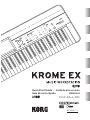 1
1
-
 2
2
-
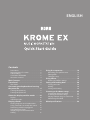 3
3
-
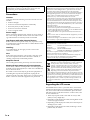 4
4
-
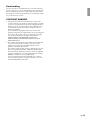 5
5
-
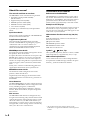 6
6
-
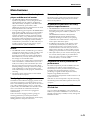 7
7
-
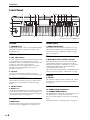 8
8
-
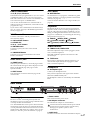 9
9
-
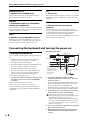 10
10
-
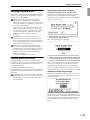 11
11
-
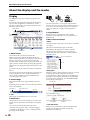 12
12
-
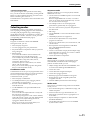 13
13
-
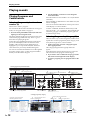 14
14
-
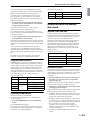 15
15
-
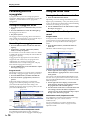 16
16
-
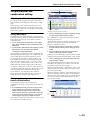 17
17
-
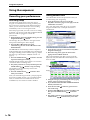 18
18
-
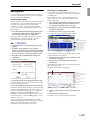 19
19
-
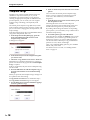 20
20
-
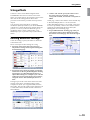 21
21
-
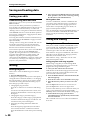 22
22
-
 23
23
-
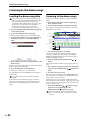 24
24
-
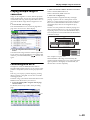 25
25
-
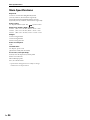 26
26
-
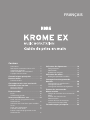 27
27
-
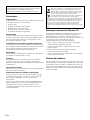 28
28
-
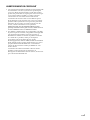 29
29
-
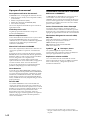 30
30
-
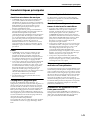 31
31
-
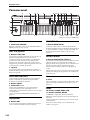 32
32
-
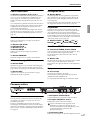 33
33
-
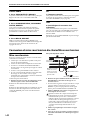 34
34
-
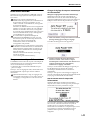 35
35
-
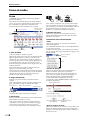 36
36
-
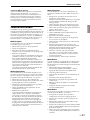 37
37
-
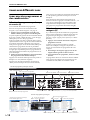 38
38
-
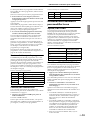 39
39
-
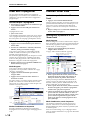 40
40
-
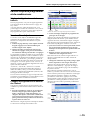 41
41
-
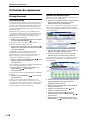 42
42
-
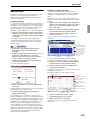 43
43
-
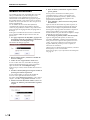 44
44
-
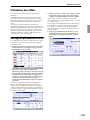 45
45
-
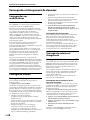 46
46
-
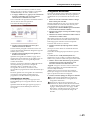 47
47
-
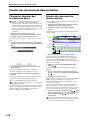 48
48
-
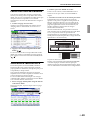 49
49
-
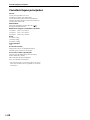 50
50
-
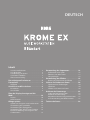 51
51
-
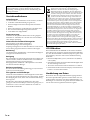 52
52
-
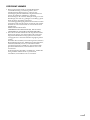 53
53
-
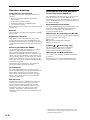 54
54
-
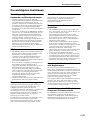 55
55
-
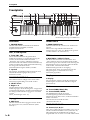 56
56
-
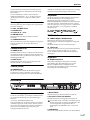 57
57
-
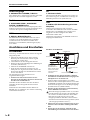 58
58
-
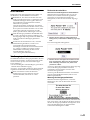 59
59
-
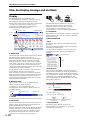 60
60
-
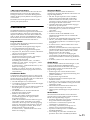 61
61
-
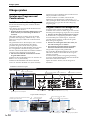 62
62
-
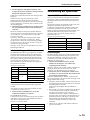 63
63
-
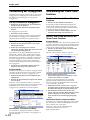 64
64
-
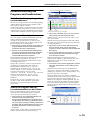 65
65
-
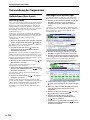 66
66
-
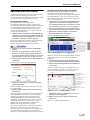 67
67
-
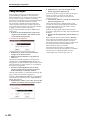 68
68
-
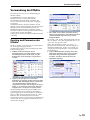 69
69
-
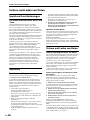 70
70
-
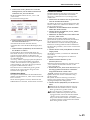 71
71
-
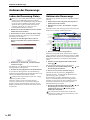 72
72
-
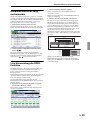 73
73
-
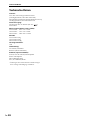 74
74
-
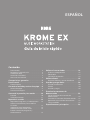 75
75
-
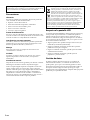 76
76
-
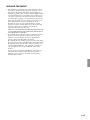 77
77
-
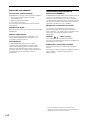 78
78
-
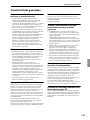 79
79
-
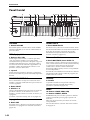 80
80
-
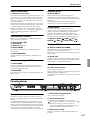 81
81
-
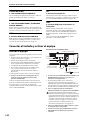 82
82
-
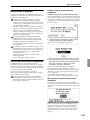 83
83
-
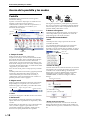 84
84
-
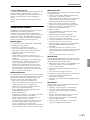 85
85
-
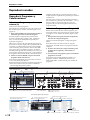 86
86
-
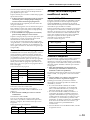 87
87
-
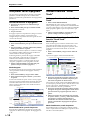 88
88
-
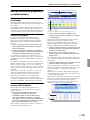 89
89
-
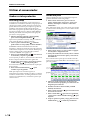 90
90
-
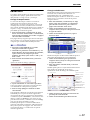 91
91
-
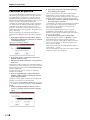 92
92
-
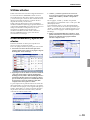 93
93
-
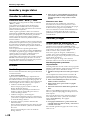 94
94
-
 95
95
-
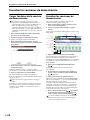 96
96
-
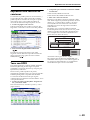 97
97
-
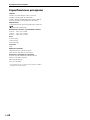 98
98
-
 99
99
-
 100
100
-
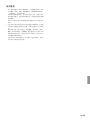 101
101
-
 102
102
-
 103
103
-
 104
104
-
 105
105
-
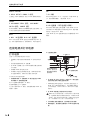 106
106
-
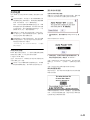 107
107
-
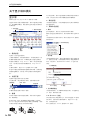 108
108
-
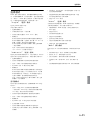 109
109
-
 110
110
-
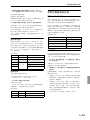 111
111
-
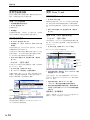 112
112
-
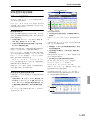 113
113
-
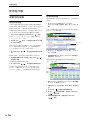 114
114
-
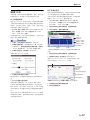 115
115
-
 116
116
-
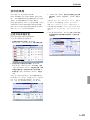 117
117
-
 118
118
-
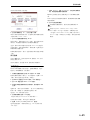 119
119
-
 120
120
-
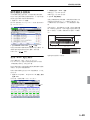 121
121
-
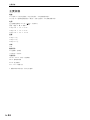 122
122
-
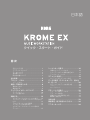 123
123
-
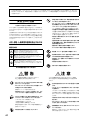 124
124
-
 125
125
-
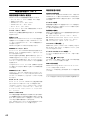 126
126
-
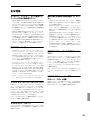 127
127
-
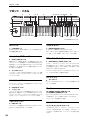 128
128
-
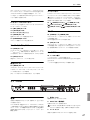 129
129
-
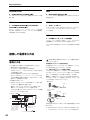 130
130
-
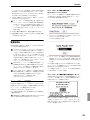 131
131
-
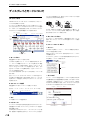 132
132
-
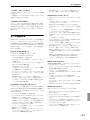 133
133
-
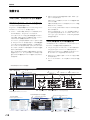 134
134
-
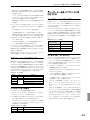 135
135
-
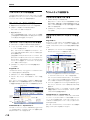 136
136
-
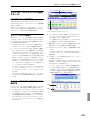 137
137
-
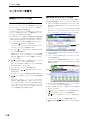 138
138
-
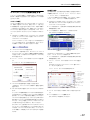 139
139
-
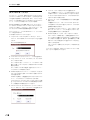 140
140
-
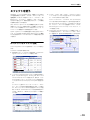 141
141
-
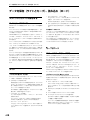 142
142
-
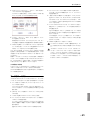 143
143
-
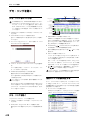 144
144
-
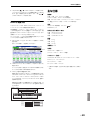 145
145
-
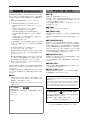 146
146
-
 147
147
-
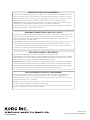 148
148
Korg KROME EX Schnellstartanleitung
- Kategorie
- Musikausrüstung
- Typ
- Schnellstartanleitung
in anderen Sprachen
- English: Korg KROME EX Quick start guide
- français: Korg KROME EX Guide de démarrage rapide
- español: Korg KROME EX Guía de inicio rápido
- 日本語: Korg KROME EX クイックスタートガイド
Verwandte Papiere
-
Korg Krome Bedienungsanleitung
-
Korg KROME EX Benutzerhandbuch
-
Korg i3 Music Workstatio Benutzerhandbuch
-
Korg microSTATION Bedienungsanleitung
-
Korg KROSS SE Schnellstartanleitung
-
Korg Nautilus Schnellstartanleitung
-
Korg Nautilus Bedienungsanleitung
-
Korg Nautilus Bedienungsanleitung
-
Korg KRONOS (2011) Bedienungsanleitung
-
Korg Kronos X Bedienungsanleitung